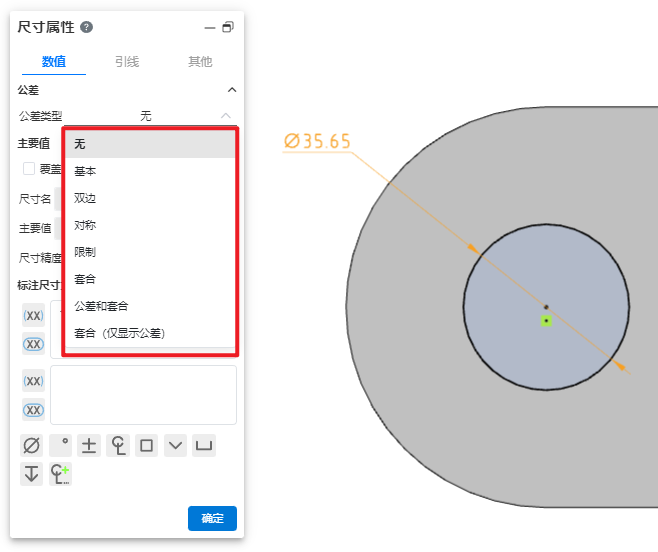# 尺寸约束
添加水平、竖直、长度、角度和半径标注,并可对添加的标注进行编辑。尺寸编辑仅在无命令状态或尺寸约束命令状态下有效。
点击,启动尺寸约束命令。
# 长度标注
标注一条线或者两个点的长度。
- 单击选择一条线或者两个点,拖动鼠标确定文本位置,抬起鼠标结束标注。
- 单击尺寸值,激活输入框,输入尺寸Enter结束,线及尺寸更新。
# 水平距离标注
标注一条线或者两个点的水平距离。
- 单击选择一条线或者两个点,拖动鼠标确定文本位置,抬起鼠标结束标注。
- 单击尺寸值,激活输入框,输入尺寸Enter结束,线及尺寸更新。
# 竖直距离标注
标注一条线或者两个点的竖直距离。
- 单击选择一条线或者两个点,拖动鼠标确定文本位置,抬起鼠标结束标注。
- 单击尺寸值,激活输入框,输入数字后Enter结束,线及尺寸更新。
# 平行距离标注
标注两条平行线间的距离。
- 单击选择一条线段,再单击选择第二条线段,拖动鼠标确定文本位置,抬起鼠标结束标注。
- 单击尺寸值,激活输入框,输入数值后Enter确认,线及尺寸更新。
# 角度标注
标注两条非平行线之间的夹角。
- 单击选择一条线段,再单击选择第二条线段,拖动鼠标确定文本位置,点击鼠标左键结束标注。
- 单击尺寸值激活编辑框,输入数值后Enter确认,线及尺寸更新。
标注三个点之间的夹角。
- 依次单击拾取三个点,拖动鼠标确定放置“象限”及文本位置,点击鼠标左键结束标注。
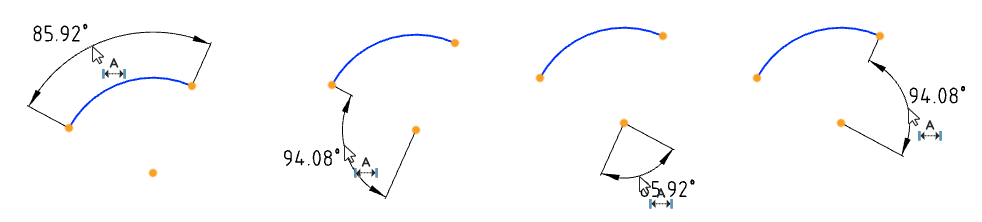
# 直径/半径标注
标注圆的直径或者圆弧的半径值。
- 单击选择圆或圆弧线,拖动鼠标确定文本位置,抬起鼠标结束标注。
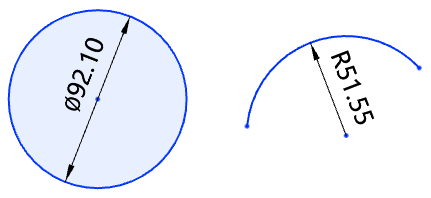
- 单击尺寸值,激活输入框,输入数值后Enter确认,线及尺寸更新。
整圆默认标注直径,圆弧默认标注半径
点击圆/圆弧,在弹出的属性对话框中可以切换直径/半径。
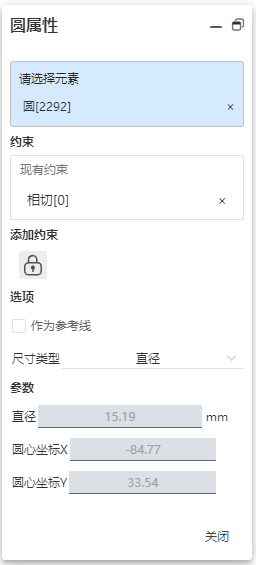 |  |
| 点击圆/圆弧线,切换直径/半径 | 点击直径/半径尺寸线,切换半径/直径 |
- 切换后,尺寸属性-数值面板中数值对应的符号同样变化。如从直径切换为半径,如下所示:
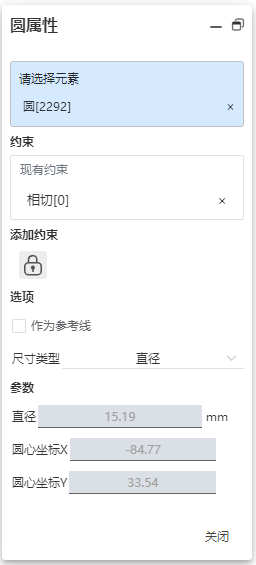
- 通过ESC键或点击工具栏中的
,或右键菜单中的退出-尺寸标注结束命令。
# 最大/最小尺寸标注
尺寸标注的所选元素中有圆或圆弧时,可通过“尺寸属性-引线”设置标注其“中心、最大、最小”尺寸。
- 标注元素中存在圆或圆弧时,在该标注的“尺寸属性-引线”卡中出现“圆弧条件”设置项。
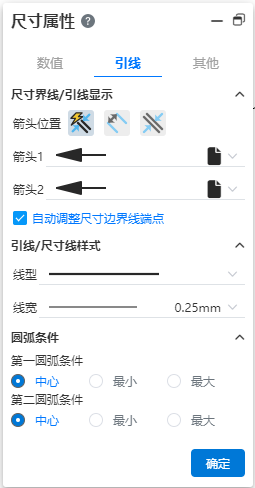
有两个圆/圆弧时显示圆弧一和圆弧二
仅有一个圆/圆弧时仅显示圆弧一
标注时直接选择圆心不出现对应的圆弧条件设置项,仅选择圆形边线时才有其对应的设置项
示例1:将默认标注中心尺寸设置为最大尺寸,如下图所示:
- 支持使用Shift快捷键以单击圆/圆弧边线不同位置快速切换圆/圆弧尺寸标注的条件。
# 对称尺寸标注
此操作可帮助您在同一草图中标注点、线、圆、圆弧到中心线/参考线的2倍尺寸,且支持切换尺寸。
1)标注对称尺寸
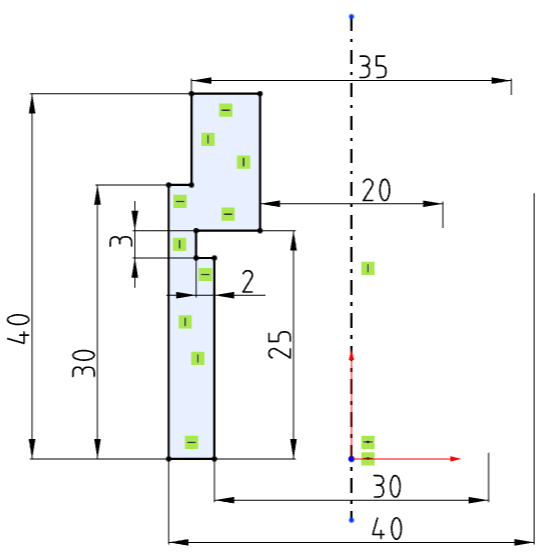
① 用“尺寸约束”命令标注两个元素,其中一个元素为中心线/参考线;
② 将尺寸数字放置在超出中心线的位置,则标注为对称尺寸;
2)更改尺寸类型
生成对称尺寸后,通过尺寸对应的属性面板-直径/半径,更改尺寸为半径尺寸或直径(对称)尺寸。
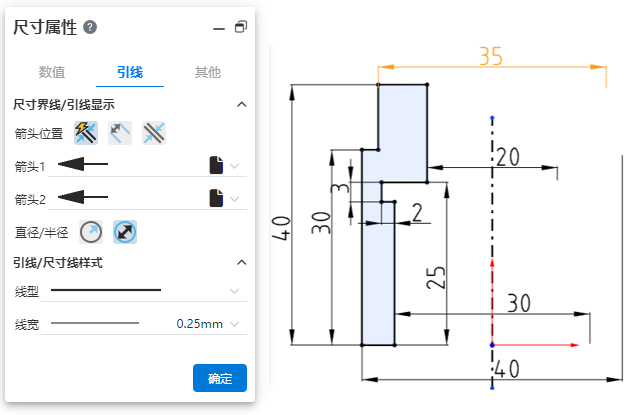
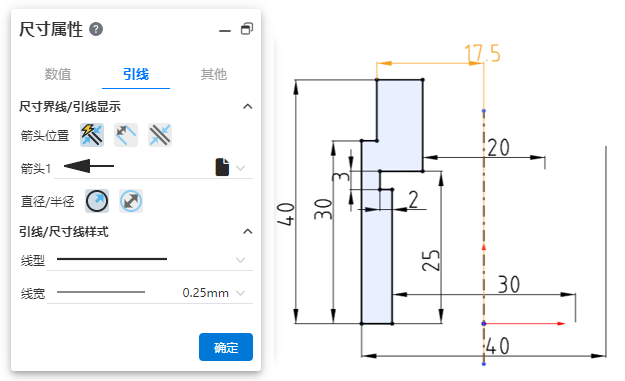
# 值尺寸标注
在草图中,您可将两个元素之间的距离或角度标注为0值,且标注的0值尺寸可再次修改为其他数值。
# 尺寸链
支持创建尺寸链标注。
创建步骤:
1)单击【尺寸约束】下拉菜单中的【尺寸链】命令。
2)单击左键选择点或直线作为尺寸链0尺寸的标注元素。
3)移动鼠标后再次单击左键,放置0尺寸。
4)选择其他要标注的元素,生成尺寸链标注。
5)单击“关闭”按钮,结束标注。
注1:可设置从动/驱动尺寸,驱动尺寸可修改数值。
注2:其他功能详见工程图-尺寸链
# 基准尺寸
支持创建基准尺寸标注。
创建方式:
1)单击【尺寸约束】下拉框中的【基准尺寸】命令
2)依次拾取要标注的元素。
3)第一个元素为基准元素,自动标注后续元素和第一个元素之间的尺寸。
4)按Esc结束标注。
注1:可设置从动/驱动尺寸,驱动尺寸可修改数值。
注2:其他功能详见工程图-基准尺寸
# 从动/参考尺寸
您可以创建从动尺寸,从动尺寸只显示尺寸值但不驱动模型,没有约束效果。
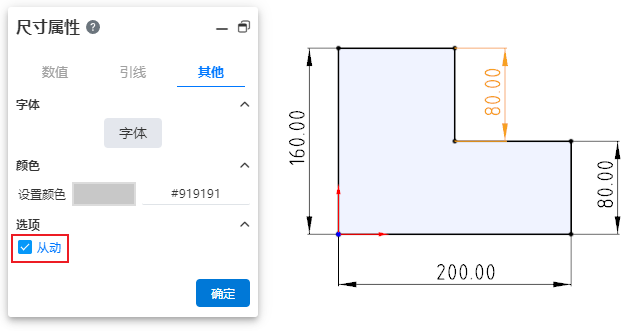
- 创建从动尺寸:
- 方式1:在“系统设置-系统选项-草图”中选择过定义尺寸“默认为从动”,草图添加过约束尺寸时将默认生成从动尺寸。
- 方式2:选择已经标注好的驱动尺寸,右键选择“从动尺寸”,点击后可将该尺寸变为从动尺寸。
- 方式3:选择已经标注好的尺寸,在属性面板中的“其他”项中勾选“从动”,确定后该尺寸变为从动尺寸。
- 从动尺寸切换为驱动尺寸:
- 方式1:选择从动尺寸,右键选择“驱动尺寸”,点击后可将该尺寸变为驱动尺寸。
- 方式2:选择已经标注好的尺寸,在属性面板中的“其他”项中取消勾选“从动”,确定后该尺寸变为驱动尺寸。
- 从动尺寸默认显示为灰色,通过“系统设置-系统选项-颜色-尺寸-从动尺寸约束的颜色”可修改颜色。
- 从动尺寸数值不可修改,随相关约束和驱动尺寸修改自动更新。
- 参考尺寸:为了更好地表达设计中作为参考使用的尺寸,可以通过尺寸属性框中添加()进行标识。
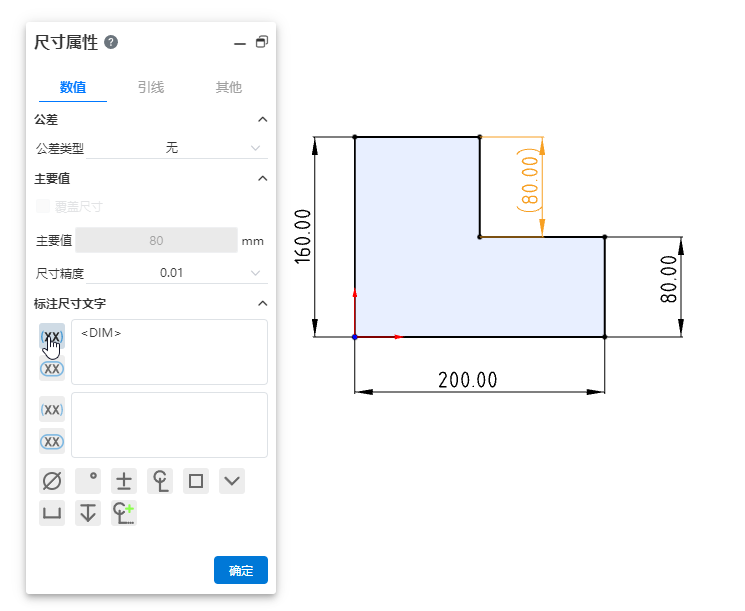
# 弧长标注
支持在草图中创建弧长标注,且可以作为驱动或从动尺寸。
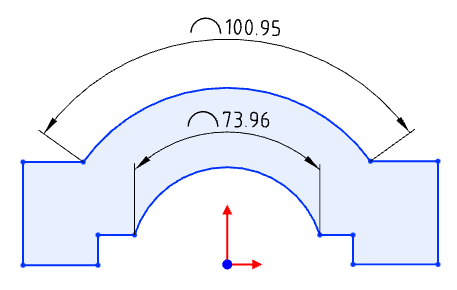
创建步骤:
1) 单击尺寸约束下拉菜单中的【标注弧长】命令。
2) 单击左键选择圆弧边线,显示圆弧尺寸预览。
3) 移动鼠标后再次单击左键,放置圆弧尺寸。
4) 继续选择其他要标注的圆弧,进行连续标注。
5) 单击“关闭”按钮,结束标注。
注:只能标注圆弧线。
标注样式:在下图所示位置可修改尺寸边界线样式。
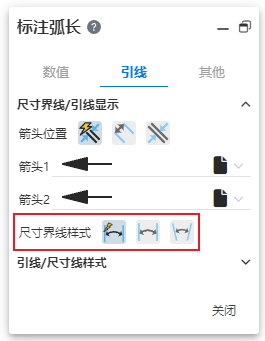
圆弧符号位置:在下图所示位置可修改弧长标注的圆弧符号位置。
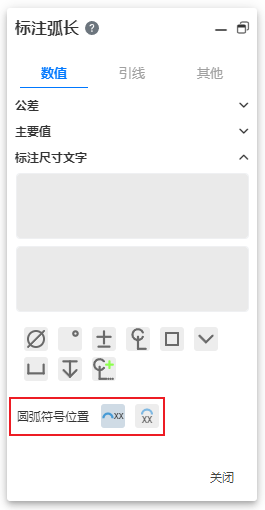
注:同时设置半径和弧长时,若设置的弧长数值过大导致圆弧角度x超过360°,则实际圆弧角度T=x-n*360,n取T为正值时的最大整数值。
# 尺寸边界线
默认样式:在“系统设置-文档属性-尺寸”中可设置尺寸边界线参数。
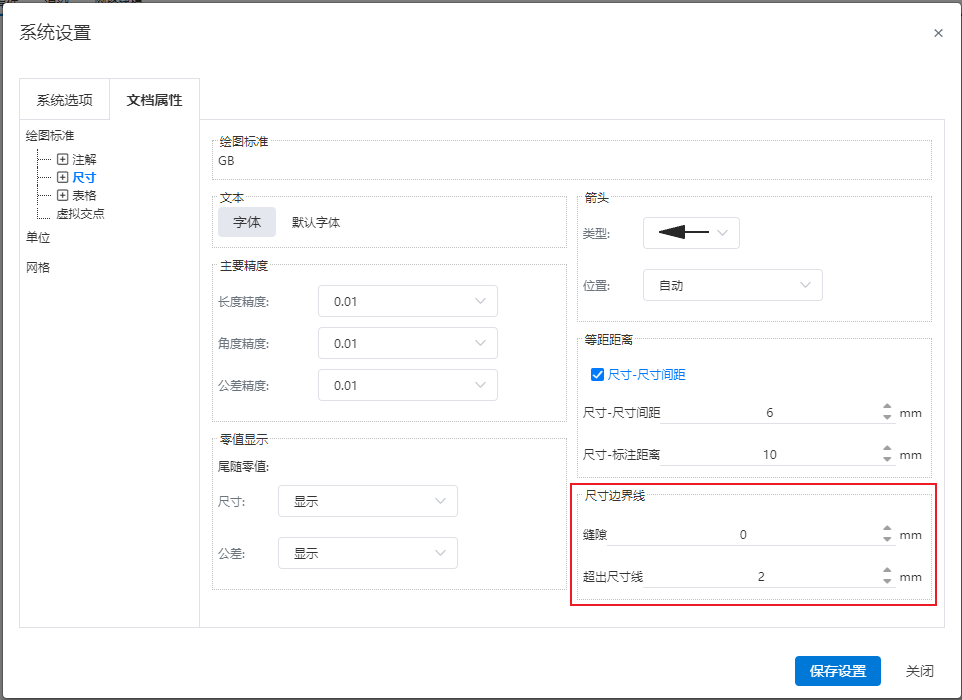
缝隙:尺寸边界线与标注元素之间的缝隙。
超出尺寸线长度:尺寸边界线超出尺寸线的长度。
手动调整:选择角度或长度尺寸,在尺寸属性对话框的引线Tab页中取消勾选“自动调整尺寸边界线端点”,尺寸边界线端点处显示方形控标,可手动拖拽控标调整边界线。再次勾选可恢复自动调整边界线。
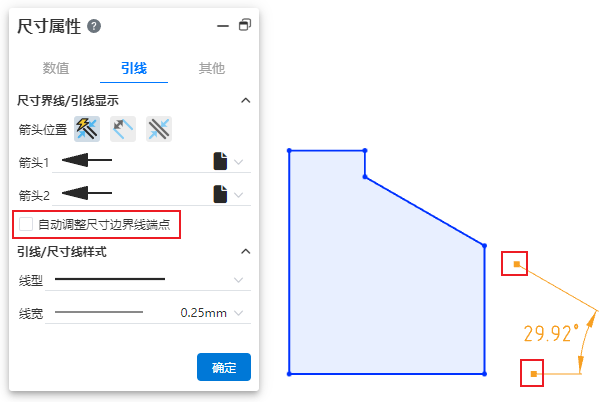
# 设置尺寸增量值
用户可自定义在点击数值输入框箭头时增减的数值。
修改方式:
1) 视口中编辑尺寸(草图尺寸、特征尺寸等)。
2) 点击重设增量值,输入要设置的增量值。
3) 输入后回车或单击已有的值即可完成设置。
4) 在尺寸值对话框中单击加减箭头,将以设置的值进行增减。
成为默认值:勾选后再点击一个值,可修改系统设置中设置的默认值,对所有尺寸生效。
系统设置:在“系统设置-系统选项-增量值”中修改默认增量值。
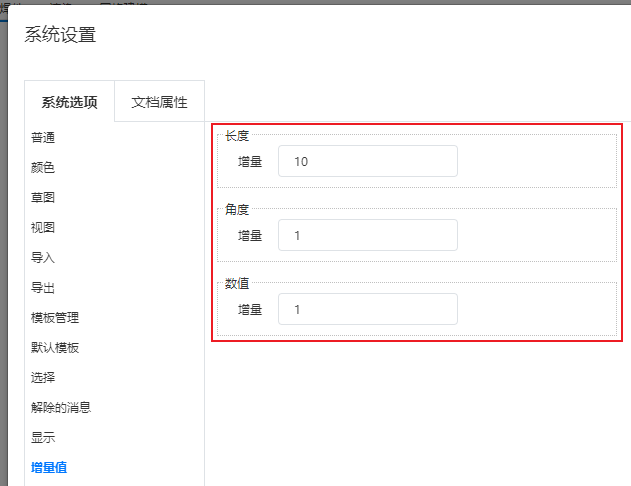
# 尺寸反向
尺寸支持反向,互换标注元素的相对位置。
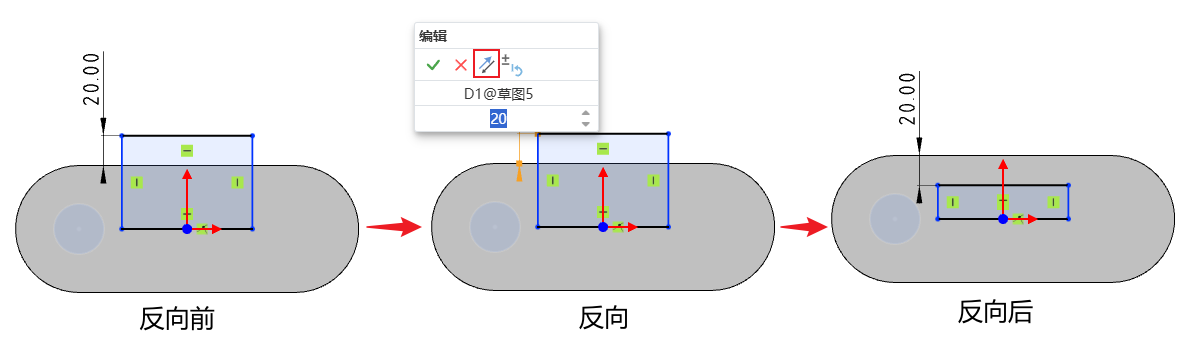
使用方法1:
1) 单击要反向的尺寸。
2) 将尺寸输入负值,或单击编辑窗口的“反向”按钮。
3) 单击编辑对话框的√,尺寸标注的元素相对位置互换。
使用方法2:右键尺寸,单击“反向”选项。
# 套合公差
草图尺寸支持选择多种公差类型。使用步骤参考套合公差。